Theo dõi và kiểm soát việc sử dụng dữ liệu trong Windows 10
Chúng tôi nói rất nhiều về Windows 10 về Make Tech dễ dàng hơn. Bạn có thể nhớ lại tôi về những mối quan ngại về quyền riêng tư và tại sao bạn nên đợi khi nó xuất hiện. Cuối cùng tôi đã phải mất các lao. Một số vấn đề đã được giảm bớt cho tôi kể từ khi tôi viết những bài viết này, nhưng tiếc là Windows 10 đã có một vấn đề ngay từ đầu nhưng thực sự hơi khó sửa chữa: nó sử dụng rất nhiều dữ liệu
Đã có một lần tôi đã được trên một kết nối đồng hồ chỉ giới hạn 10 GB một tháng. Một số bạn có thể hoạt động với bể lớn hơn hoặc nhỏ hơn. Bất kể, nếu bạn ở đây, bạn có thể muốn học cách kiểm soát việc sử dụng dữ liệu Windows 10, và đó là điều tôi đang ở đây.
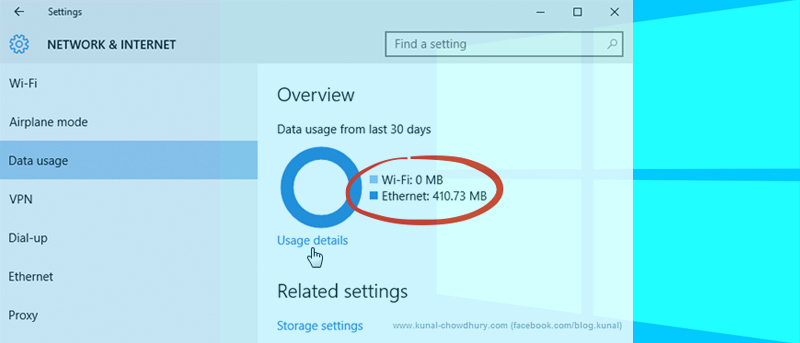
Bắt đầu bằng cách theo dõi sử dụng dữ liệu của bạn

Trước tiên hãy đi đến Cửa hàng Microsoft và tải xuống ứng dụng Data Usage. Ứng dụng là không may đầy đủ của quảng cáo, nhưng nó sẽ cung cấp cho bạn thông tin chi tiết về bao nhiêu dữ liệu bạn đang sử dụng một cách thường xuyên.

Về cơ bản, bạn muốn bất kể tổng số lượng dữ liệu sử dụng là hợp lý để duy trì trong suốt một tháng. Nhà cung cấp của tôi cho tôi sử dụng không giới hạn, vì vậy như bạn có thể nhìn thấy ở trên, đó không phải là một vấn đề đối với tôi. Giả sử ví dụ bạn đang sử dụng kết nối 10GB, bạn chỉ muốn sử dụng không quá ~ 300 MB mỗi ngày.
Thật không may, Windows 10 làm cho khó hơn bao giờ hết trừ khi bạn thay đổi một số cài đặt.
Thay đổi Cài đặt Windows

Nếu bạn đang sử dụng Wi-Fi hoặc điện thoại di động, bạn đang có may mắn: chỉ cần vào Cài đặt Mạng, chọn “Wi-Fi” và bật thanh trượt đặt kết nối dưới dạng đồng hồ. Thật không may, nếu bạn đang sử dụng kết nối Có dây, bạn không thể đặt kết nối của mình như đo. Điều này là không may, nhưng vẫn có những điều bạn có thể làm để giảm bớt việc sử dụng dữ liệu không cần thiết.
Nếu bạn vẫn cần di chuyển để thay đổi cài đặt, đây là những gì cần làm. Mở Start Menu, gõ “Privacy” và chọn “Privacy Settings”.

Khi bạn ở đó, di chuyển thanh bên dưới thanh bên trái và chọn “Background apps”.

Để bảo tồn dữ liệu bạn sẽ muốn vô hiệu hoá càng nhiều càng tốt. Tuy nhiên, lưu ý rằng tính năng gắn liền với họ, giống như điện thoại tính năng với điện thoại , có thể gây ra vấn đề nếu bạn bạn vô hiệu hóa chúng. Đối với tất cả các ứng dụng không cần thiết, đừng ngần ngại vô hiệu hóa dữ liệu nền.
Tuy nhiên, có một điều cuối cùng để trang trải, và đó là thói quen bảo vệ dữ liệu.
Thực hành Thói quen bảo tồn dữ liệu tốt

Thật không may, tất cả các ứng dụng và điều chỉnh cấp độ hệ điều hành trên thế giới sẽ không giúp bạn nếu bạn không biết làm thế nào để thực hành thói quen sử dụng dữ liệu tốt. Bắt đầu bằng cách cài đặt những thứ như AdBlock hoặc uBlock để giảm số lượng những thứ bạn đang tải trong một trang.
Ngoài ra, hãy hạn chế sử dụng đa phương tiện của bạn . Đối với người dùng hoạt động ở mức 10GB một tháng hoặc ít hơn, bạn sẽ không có chỗ để xem video trên YouTube hoặc Netflix hoặc các cuộc gọi Skype dài. Những khả năng này mở ra nhiều hơn một chút vì giới hạn của bạn cao hơn, nhưng bạn vẫn gặp rủi ro nếu bạn không để ý đến lượng dữ liệu hàng ngày của bạn.
Nhìn chung, bảo tồn dữ liệu trên Windows 10 là vấn đề sử dụng các ứng dụng phù hợp và sử dụng một số ý thức tốt cũ kỹ.